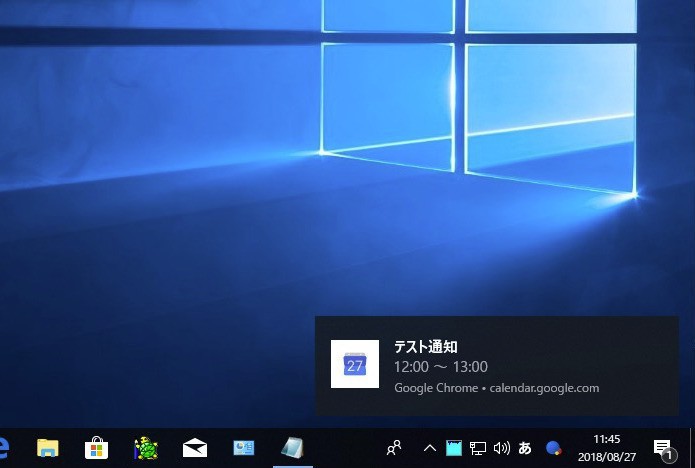
GoogleはChrome 68でWidnows 10のネイティブ通知をサポートしました。
情報を明らかにしたGoogleの技術者Peter Beverloo氏は、段階的なロールアウトを実施し、当初は全ユーザーの50%に、残りのユーザーに対しても近日中に有効化する予定だと説明しています。
この変更によってChromeの通知も他のWindowsアプリと同様に、アクションセンターを利用して確認できるようになりますが、これまでの独自の通知システムと使い勝手が異なっているため、新しい方式が煩わしく感じる方もいるかもしれません。
今回はこのChromeのネイティブ通知をカスタマイズする方法を説明します。
Windows 10の集中モードで制御可能
Chromeの通知がネイティブ通知となったことで、Windows 10の標準機能である「集中モード」を利用して制御することが可能となっています。
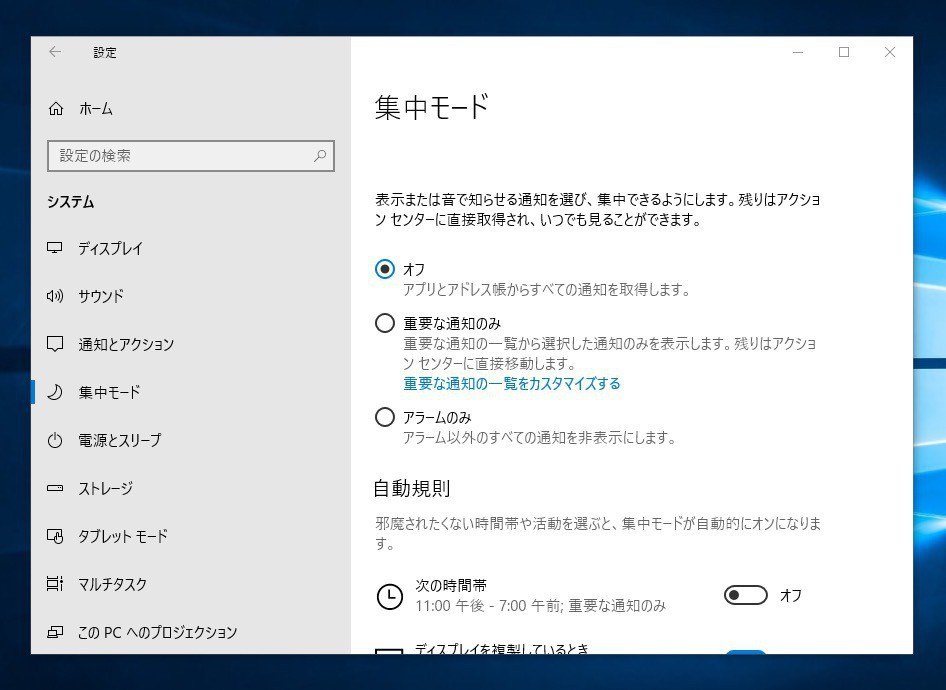
▲集中モードは、表示や音の通知を抑制し、作業に集中しやすくする機能です。「設定 > システム > 集中モード」でカスタマイズすることが可能ですが、デフォルトは「オフ(集中モードがオフ)」となっています。「重要な通知のみ」、あるいは「アラームのみ」などを選択しておくと、通知を減らすことができます。
なお集中モードはアクションセンターのアイコンをクリックして「オフ」「重要な通知のみ」「アラームのみ」を手動で切り替えることができますが、特定の時間帯や、ディスプレイを複製しているとき、ゲームをプレイしているときなど、条件によっても自動的に有効にすることができます。
必要な場合、集中モードを有効にする時間帯をカスタマイズしておくと便利かもしれません。
Chromeのネイティブ通知を変更
またChromeの設定を変更して独自の通知を使い続けることもできます。
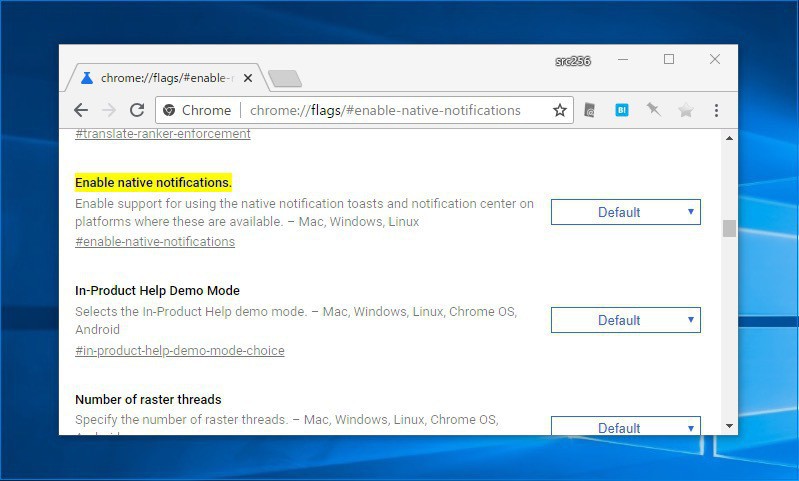
▲Chromeのアドレスバーに「chrome://flags/#enable-native-notifications」と入力します。Enabledにするとネイティブ通知が有効に、Disabledにすると無効にすることができます。
将来的にはChrome独自の通知システムが削除される可能性はありますが、今のところそのような計画はない模様です。
まとめ
Chromeのネイティブ通知は、Windows 10の集中モードや、Chromeのフラグ設定でカスタマイズすることが可能です。急な変更に戸惑っているかたは設定を確認してみてはいかがでしょうか。








